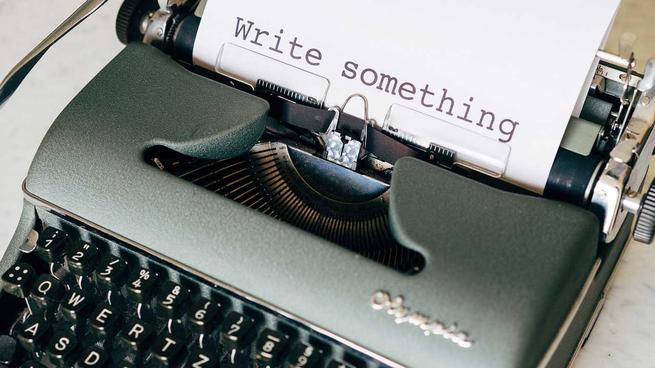
Aplicaciones, Software, TIPS y algo más…

Antes de comenzar a aporrear las teclas para escribir cualquier tipo de documento, lo primero que debemos tener en cuenta, siempre y cuando sea posible, es crear una estructura / diseño que nos permite mostrar los datos de una forma sencilla y fácil de entender. A la hora de mostrar un gran número de datos, la mejor forma de hacerlo es utilizando filas, columnas o incluso tablas si estos son muchos. Aunque pueda parecer un proceso complejo de realizar, crear tablas en Word, al igual que filas y columnas es un proceso muy sencillo con este truco.
Word nos ofrece diferentes métodos para crear tablas, al igual que para realizar diferentes funciones. Por un lado, tenemos la opción manual, una opción que nos permite especificar manualmente el número de columnas y filas que queremos que formen parte de la tabla. Además, también podemos especificar el ancho de las columnas y filas, formatear la tabla y muchas opciones más que, podemos dejar para el final, cuando ya hemos creado el documento y queremos que quede bonito. Otra opción pasa por dibujar líneas verticales y horizontales en Word para crear una tabla, un proceso no muy sencillo y que no es útil para crear tablas.
Cómo crear tablas en Word
Otro método, mucho más rápido y sencillo para crear tablas en Word pasa por utilizar la cinta de opciones a través de Insertar. Dentro de la cinta de opciones Insertar se encuentra un botón denominado Tabla. Al pulsar sobre ese botón, automáticamente se muestra una guía que nos permite seleccionar tanto el número de columnas como el número de filas que queremos que tenga la tabla que vamos a crear. Conforme vamos moviendo el ratón, en el documento de Word se muestra una vista previa de la tabla que vamos a crear. Una vez seleccionemos el número de tablas y filas que queremos, tan solo tenemos que hacer clic para que se añada al documento.
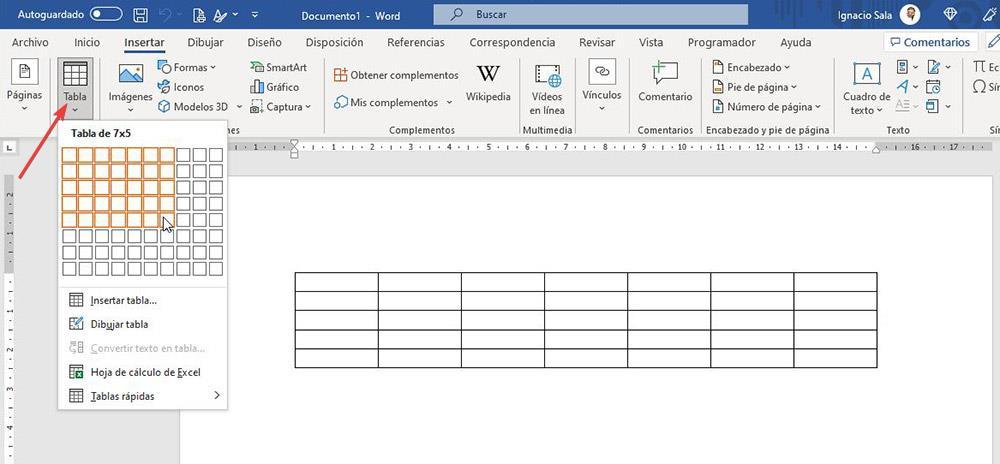
Otra interesante opción que también disponible a través de este botón de la cinta de opciones Insertar, lo encontramos en la opción Tablas rápidas. Esta opción nos ofrece diferentes modelos de tablas ya formateados donde tan solo debemos añadir o eliminar columnas y filas y modificar el nombre de las celdas donde se muestran los datos.
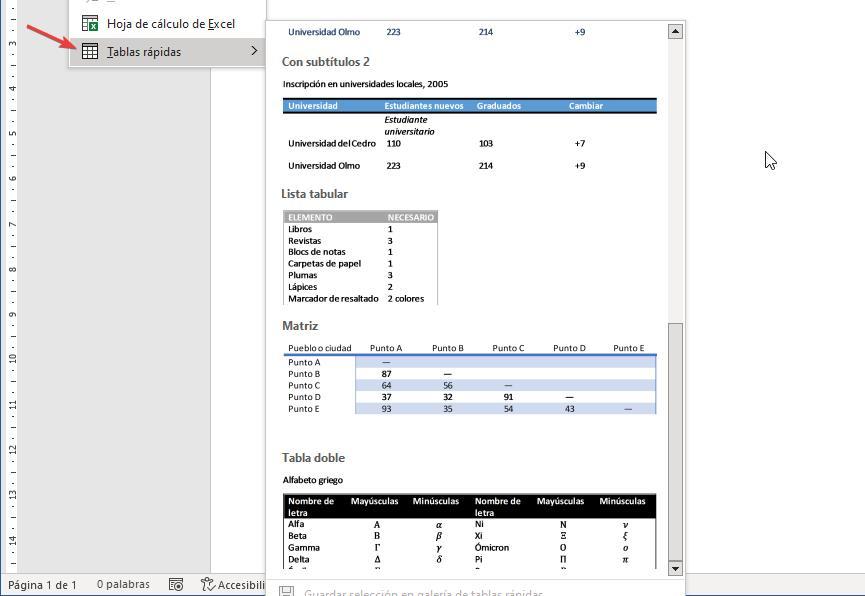
Una vez hemos creado la tabla, independientemente del método que hayamos utilizado, podemos añadir o eliminar filas y columnas de una forma muy sencilla. Tan solo debemos seleccionar el tipo de elemento que queremos añadir, fila o columna, y utilizar el menú flotante que aparece junto a la tabla para añadir o eliminar los elementos que necesitamos para satisfacer nuestras necesidades.
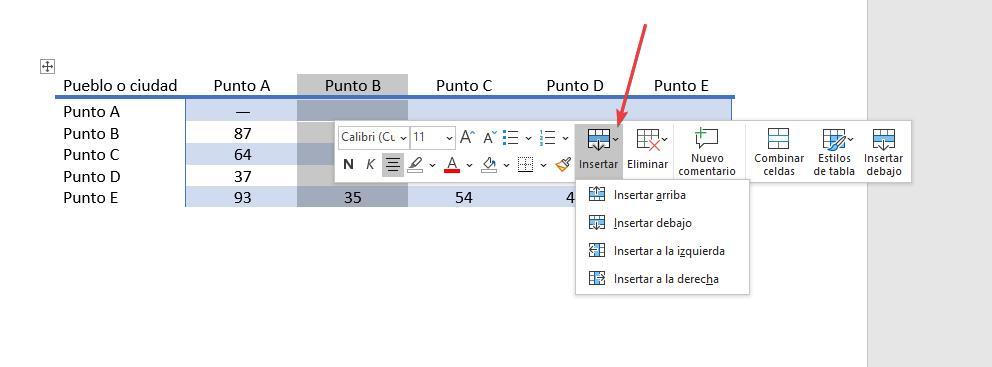
Si queremos formatear la tabla para que, estéticamente, resulte más atractiva (lejos de lo que suele representar), Word también nos ofrece una función de la cinta opciones Diseño de tabla, menú que se muestra tras seleccionar la tabla, función que ofrece un gran número de diseños que podemos utilizar rápidamente en la tabla que hemos creado y que se adapta automáticamente si añadimos o eliminamos filas o columnas.
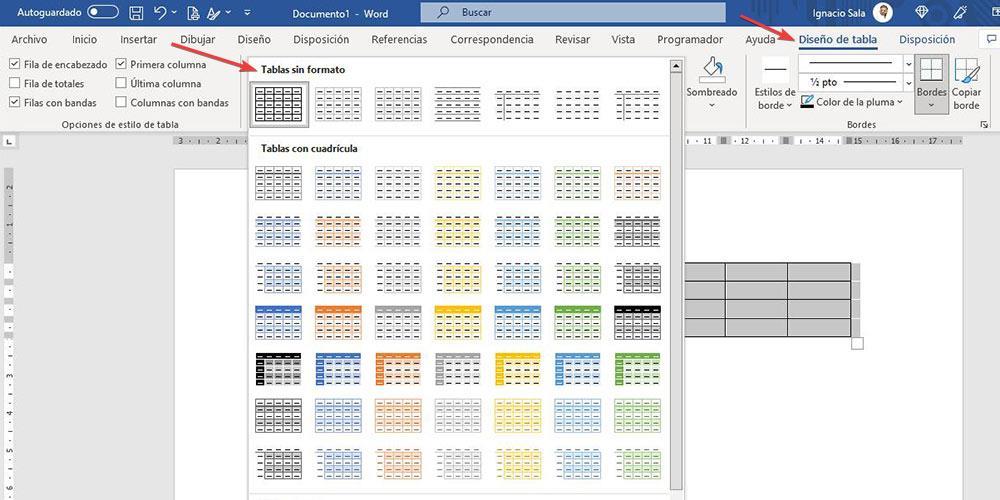





Comentarios